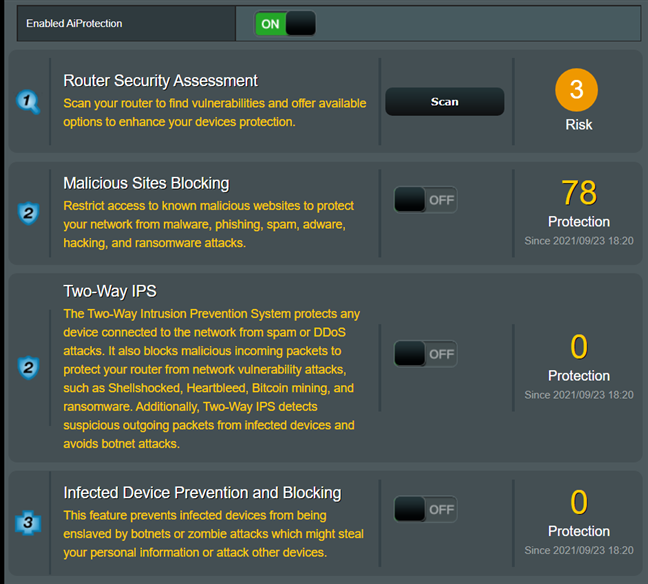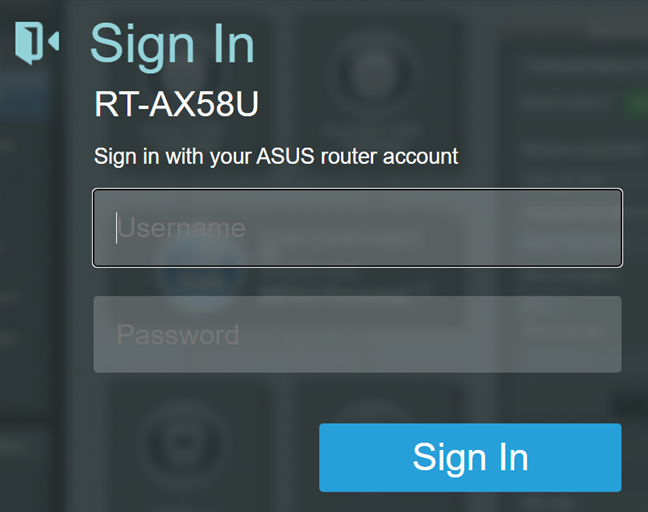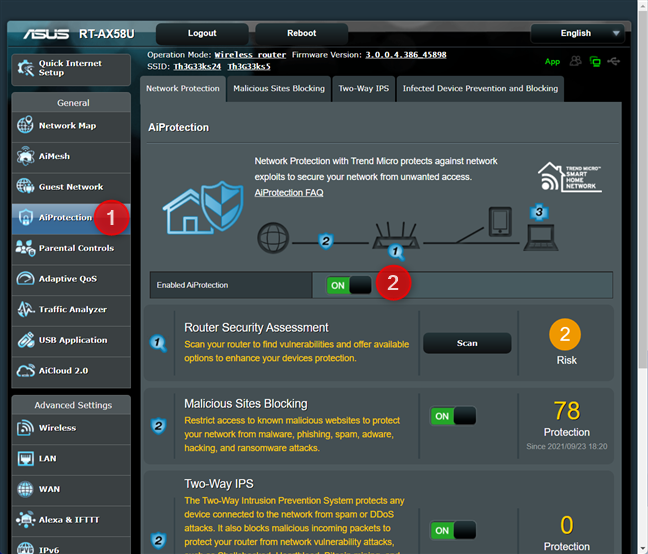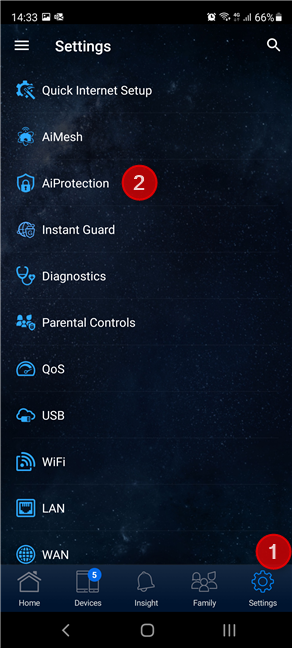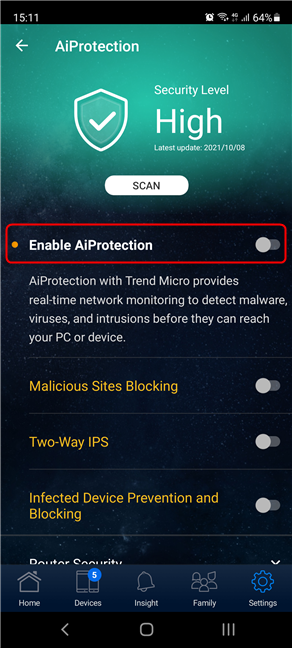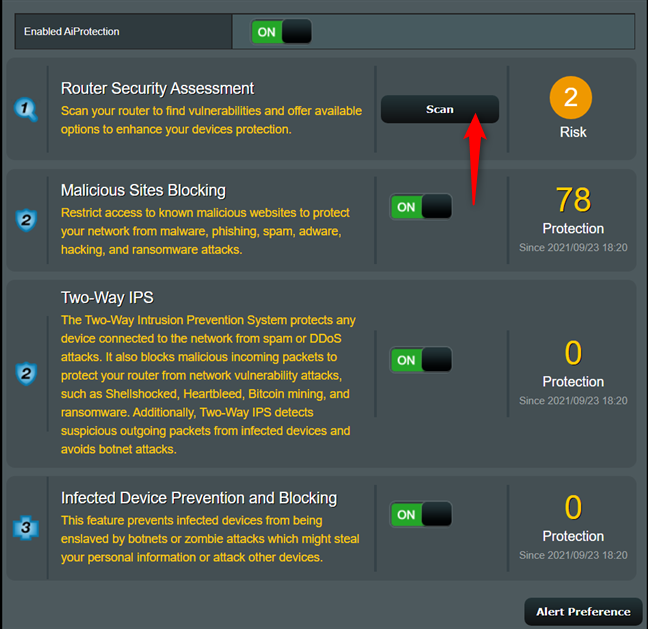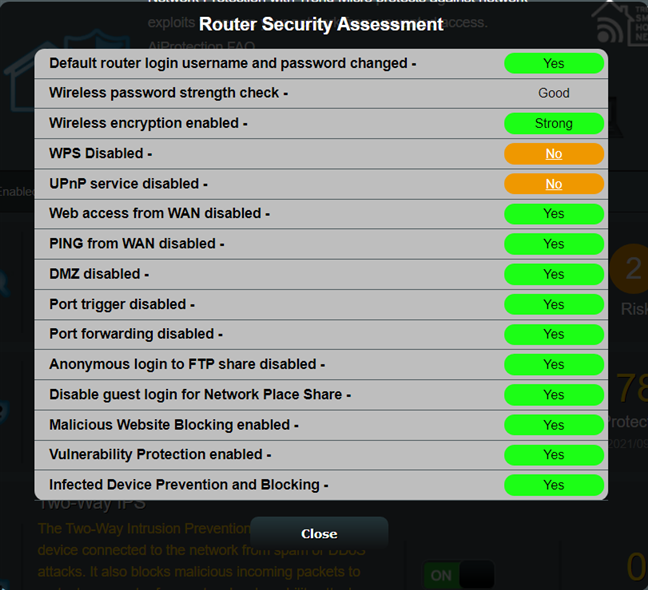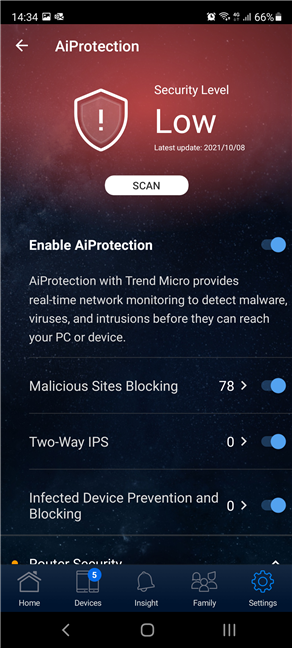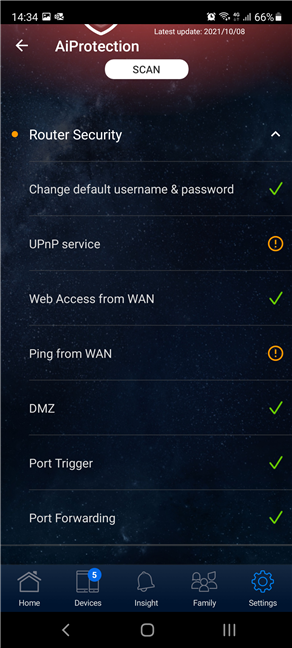La mayoría de los enrutadores inalámbricos ASUS y los sistemas Wi-Fi de malla incluyen el módulo AiProtection que incluye muchas funciones de seguridad junto con controles parentales útiles. Si desea saber qué hace AiProtection , si es útil y cómo usarlo para evaluar y mejorar la seguridad de su enrutador y red, lea esta guía:
Contenido
- ¿Qué es ASUS AiProtection? ¿Qué hace?
- ¿Cómo habilitar AiProtection en un enrutador ASUS o Wi-Fi de malla?
- Cómo activar AiProtection desde el firmware del enrutador
- Cómo activar AiProtection desde la aplicación ASUS Router
- ¿Cómo evaluar y mejorar la seguridad de mi red con ASUS AiProtection?
- Cómo ejecutar la evaluación de seguridad del enrutador desde el firmware del enrutador
- Cómo ejecutar la evaluación de seguridad del enrutador desde la aplicación del enrutador ASUS
- ¿Qué enrutadores ASUS y sistemas Wi-Fi de malla tienen AiProtection?
- ¿Cómo desactivar AiProtection en un enrutador ASUS o Wi-Fi de malla?
- ¿Cuál es su opinión sobre ASUS AiProtection?
¿Qué es ASUS AiProtection? ¿Qué hace?
ASUS AiProtection es una colección de herramientas de seguridad y privacidad disponibles en la mayoría de los enrutadores inalámbricos ASUS y sistemas Wi-Fi de malla. Estas herramientas están todas basadas en la nube y desarrolladas por ASUS en colaboración con Trend Micro, una empresa multinacional estadounidense-japonesa de software de seguridad cibernética.
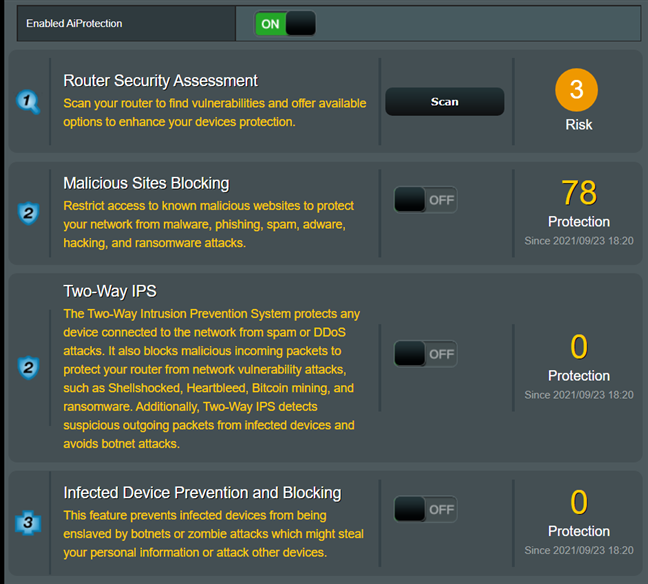
Las herramientas de seguridad incluidas con ASUS AiProtection
Si bien la cantidad de herramientas incluidas en AiProtection puede variar de un enrutador ASUS a otro, en la mayoría de los casos, AiProtection contiene lo siguiente:
- Evaluación de seguridad del enrutador : una herramienta que evalúa todas las configuraciones realizadas en su enrutador ASUS o Wi-Fi de malla desde una perspectiva de seguridad. La herramienta destaca qué configuraciones pueden reducir la seguridad de su red, para que pueda mejorarlas.
- Bloqueo de sitios maliciosos : escanea todos los sitios web a los que acceden las computadoras y dispositivos dentro de su red y bloquea automáticamente el acceso a aquellos identificados como maliciosos. Esta herramienta puede proteger contra la descarga de malware, sitios de phishing, sitios de spam, adware, piratería y ataques de ransomware.
- IPS bidireccional : un sistema de detección de intrusos que escanea el tráfico entrante y saliente. Protege su enrutador contra ataques de vulnerabilidad de red. Además, detecta actividad sospechosa en su red proveniente de dispositivos infectados y bloquea ataques de botnet.
- Prevención y bloqueo de dispositivos infectados : esta herramienta identifica los dispositivos infectados que se encuentran dentro de su red y que pueden ser parte de botnets o ataques de zombis.
- Controles parentales : un conjunto útil de herramientas que le permite filtrar contenido inapropiado en línea y programar la cantidad de tiempo que los niños pasan en línea. Si desea obtener más información sobre cómo funciona, lea Cómo configurar los controles parentales en un enrutador ASUS .
¿Cómo habilitar AiProtection en un enrutador ASUS o Wi-Fi de malla?
Puede preguntarse: ¿Debo activar ASUS AiProtection? Si consideras útiles las herramientas incluidas, la respuesta es sí. Puede hacerlo desde un navegador web en su PC o desde la aplicación móvil ASUS Router para Android e iOS. Te mostraré cómo activar AiProtection desde ambos, uno por uno.
Cómo activar AiProtection desde el firmware del enrutador
En una computadora conectada a la red administrada por su enrutador ASUS, abra su navegador web favorito y vaya a router.asus.com . Ingrese el nombre de usuario y la contraseña de su enrutador específico y presione Iniciar sesión .
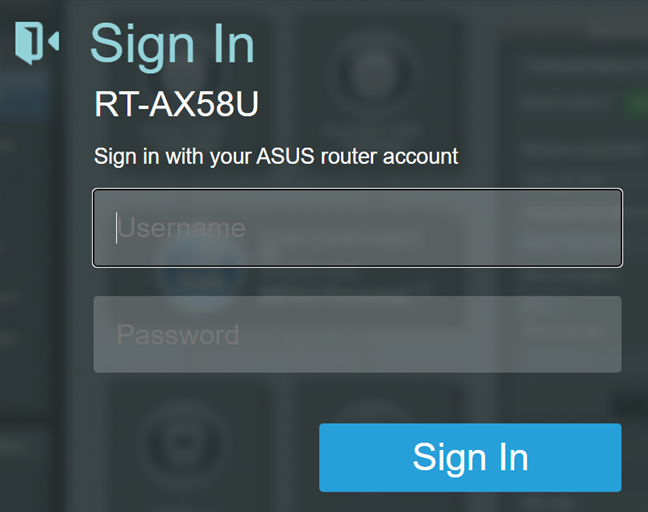
Inicie sesión en su enrutador ASUS
SUGERENCIA: Para obtener información más detallada, aquí está nuestra guía completa sobre cómo iniciar sesión en su enrutador ASUS .
Si tiene la última versión de firmware para su enrutador ASUS, seleccione AiProtection en la columna de la izquierda, encienda el interruptor Enabled AiProtection y acepte el acuerdo de licencia.
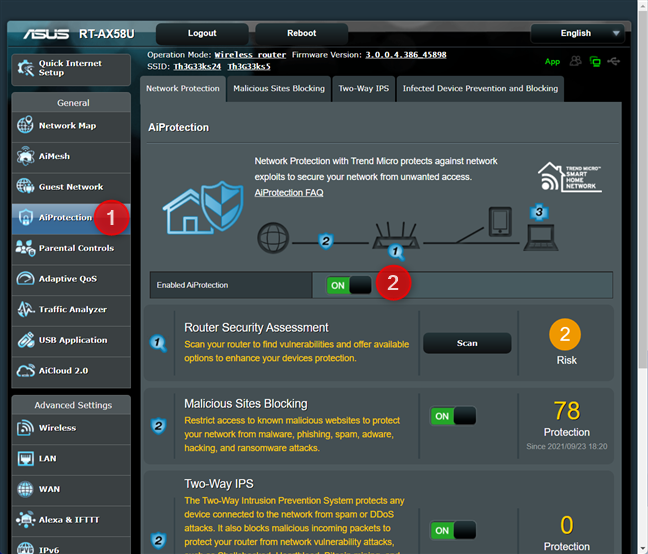
Habilitación de AiProtection
En versiones de firmware anteriores, elija AiProtection en la columna de la izquierda, luego Network Protection en la derecha, y luego encienda el interruptor para Enabled AiProtection .
Luego, vuelva a verificar que los interruptores Bloqueo de sitios maliciosos, IPS bidireccional y Prevención y bloqueo de dispositivos infectados estén activados. Si no lo están, enciéndalos usted mismo con un clic o toque cada uno.
Cómo activar AiProtection desde la aplicación ASUS Router
También puede configurar esta función desde la aplicación ASUS Router para Android e iOS. Abra la aplicación en su teléfono inteligente, conéctela a su enrutador ASUS o sistema Wi-Fi de malla y vaya a Configuración . Luego, toque AiProtection .
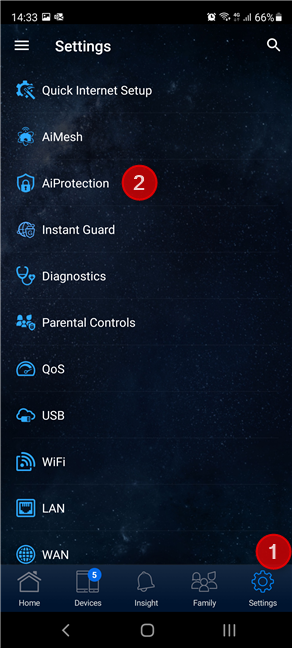
Vaya a Configuración > AiProtection
Verá varios interruptores que se pueden activar o desactivar. Para iniciar el módulo AiProtection , toque el interruptor para Habilitar AiProtection . Debajo, encontrará interruptores para activar y desactivar funciones individuales de AiProtection .
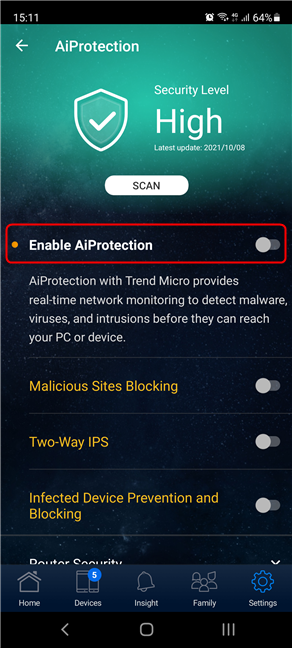
Toque Habilitar AiProtection
Su enrutador ASUS y su red doméstica ahora están protegidos.
¿Cómo evaluar y mejorar la seguridad de mi red con ASUS AiProtection?
Puede evaluar cómo su enrutador y su red están configurados desde una perspectiva de seguridad utilizando la herramienta Evaluación de seguridad del enrutador que forma parte de AiProtection . Esta herramienta comprueba lo siguiente:
- El nombre de usuario y la contraseña de inicio de sesión predeterminados del enrutador cambiaron : su enrutador no está protegido si usa admin/admin como su nombre de usuario y contraseña.
- Verificación de seguridad de la contraseña inalámbrica : su Wi-Fi debe tener una contraseña segura que no sea fácil de adivinar o descifrar.
- Encriptación inalámbrica habilitada : si su Wi-Fi no usa encriptación, todo su tráfico puede ser interceptado por otros y espiado.
- WPS deshabilitado : si bien esta función facilita la conexión de dispositivos a su red, también se descifra fácilmente y es más seguro deshabilitarla.
- Servicio UPnP deshabilitado : otra característica que hace que la configuración de la red sea más sencilla, pero también reduce la seguridad de su enrutador.
- Acceso web desde WAN deshabilitado : bloquear esto significa que otros no pueden intentar iniciar sesión de forma remota en su enrutador.
- PING de WAN deshabilitado : esto asegura que su enrutador rechace los comandos de ping que provienen de Internet.
- DMZ deshabilitado : cuando está habilitado, esta función reenvía todo el tráfico entrante a un solo dispositivo dentro de su red.
- Activación de puertos deshabilitada : la desactivación de la activación de puertos aumenta la seguridad de su red.
- Reenvío de puertos deshabilitado : si no necesita esta función, puede reforzar la seguridad deshabilitándola.
- Inicio de sesión anónimo para compartir FTP deshabilitado : si tiene un disco duro o una unidad de estado sólido (SSD) conectado a su enrutador, es más seguro no utilizar inicios de sesión anónimos.
- Deshabilite el inicio de sesión de invitados desde Network Place Share : es más seguro deshabilitar los inicios de sesión de invitados cuando comparte cosas en una unidad conectada a su enrutador.
- Bloqueo de sitios web maliciosos habilitado : desea utilizar esta función para bloquear el acceso a sitios web maliciosos. Así es como funciona esta característica: Cómo bloquear sitios maliciosos en su enrutador ASUS Wi-Fi .
- Protección contra vulnerabilidades habilitada : se refiere a la función de protección IPS bidireccional. Para mayor seguridad, desea que esté habilitado.
- Prevención y bloqueo de dispositivos infectados : desea que esto también esté habilitado para una mayor seguridad.
Puede ejecutar esta Evaluación de seguridad del enrutador tanto desde el firmware de su enrutador ASUS como desde la aplicación ASUS Router . Cubriremos ambos, cada uno en su propia sección.
Cómo ejecutar la evaluación de seguridad del enrutador desde el firmware del enrutador
En la página donde habilitó AiProtection , haga clic o toque el botón Escanear junto a Evaluación de seguridad del enrutador .
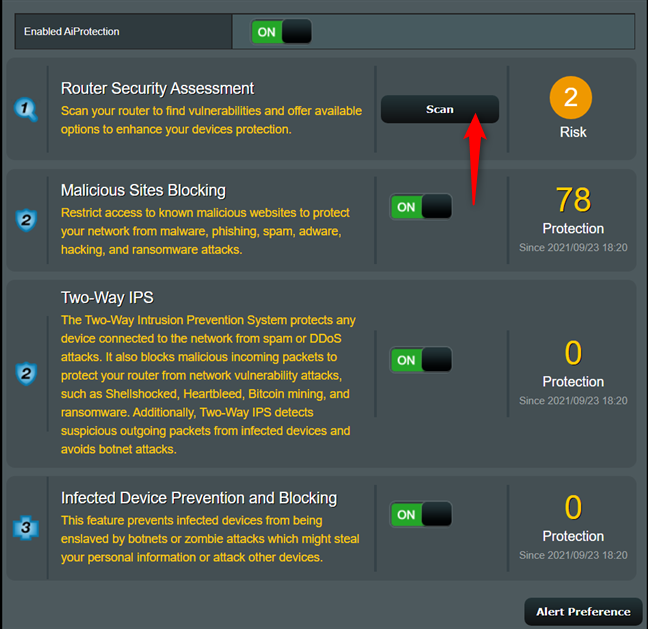
Ejecute la evaluación de seguridad del enrutador
Esto abre una ventana emergente donde verá todas las cosas que están marcadas y su estado: Verde (Sí) y Naranja (No) .
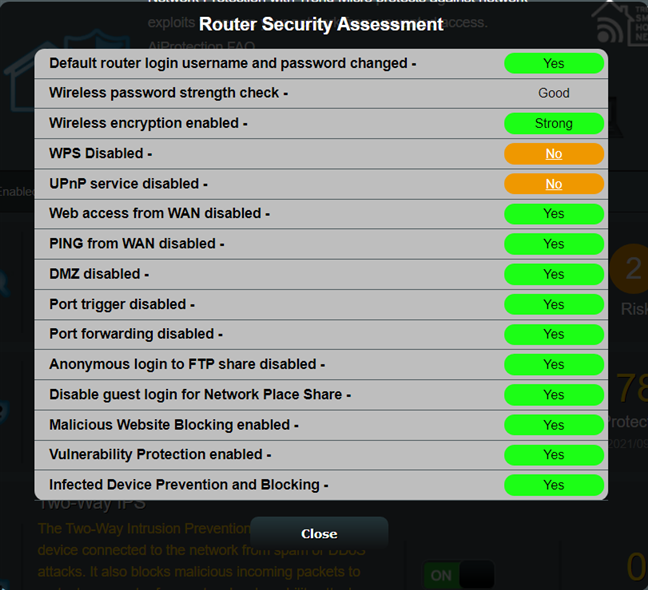
Los resultados de la evaluación de seguridad del enrutador
Para cada criterio en el que el estado sea No , puede hacer clic en el texto No para ir a la página donde puede corregir la configuración problemática. Corríjalo y luego vuelva a ejecutar la Evaluación de seguridad del enrutador para ver qué más puede mejorar desde el punto de vista de la seguridad. Cuando todo está en verde, su enrutador ASUS o sistema Wi-Fi de malla es tan seguro como puede ser.
Cómo ejecutar la evaluación de seguridad del enrutador desde la aplicación del enrutador ASUS
En la aplicación ASUS Router , vaya a Configuración y luego a AiProtection . Luego, toque el botón Escanear y verá un mensaje que le indicará si el Nivel de seguridad es Bajo (como en la captura de pantalla a continuación), Medio o Alto .
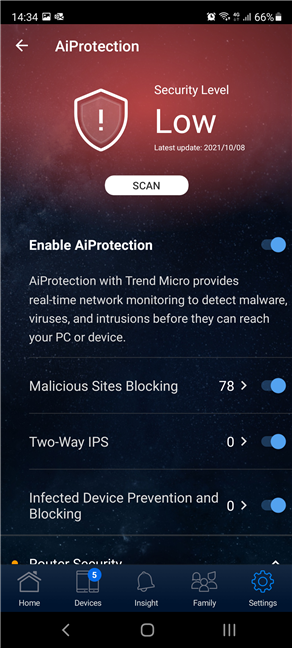
Toque el botón Escanear
Desplácese hacia abajo hasta la sección Seguridad del enrutador , debajo de todos los interruptores de AiProtection . Luego, verá el estado de cada elemento verificado por la evaluación de seguridad del enrutador .
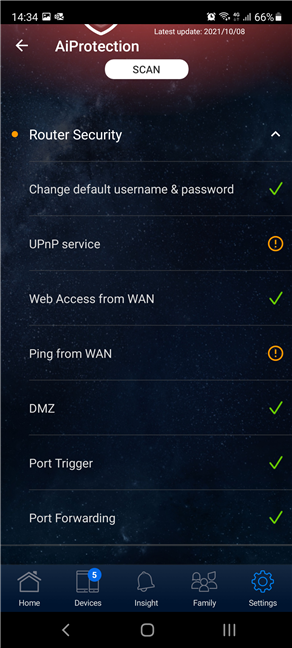
Los resultados de la evaluación de seguridad del enrutador
¿Qué enrutadores ASUS y sistemas Wi-Fi de malla tienen AiProtection?
La lista de enrutadores Wi-Fi y sistemas Wi-Fi de malla que incluyen ASUS AiProtection es bastante larga y cambia con el tiempo. Puede encontrar una lista completa aquí . La esencia de esto es que todos los enrutadores ASUS Wi-Fi 6 lanzados hasta ahora tienen AiProtection , así como todos los enrutadores Wi-Fi 5 de rango medio y premium de ASUS. Si necesita ayuda para decidir qué enrutador comprar, lea nuestra guía sobre cómo elegir un enrutador inalámbrico ASUS para su hogar .
¿Cómo desactivar AiProtection en un enrutador ASUS o Wi-Fi de malla?
Cuando desee deshabilitar la función AiProtection en su enrutador ASUS, simplemente siga los mismos pasos que para habilitarla y desactive AiProtection habilitado . Esto es cierto tanto para la aplicación ASUS Router como para el firmware del router.
¿Cuál es su opinión sobre ASUS AiProtection?
Ahora sabe qué es AiProtection en los enrutadores ASUS y los sistemas Wi-Fi de malla, y qué hace. También sabe cómo usarlo para evaluar la seguridad de su enrutador y red. Pruébelo usted mismo y luego háganos saber si le gusta AiProtection y si lo considera útil o no.